För att en video ska vara professionell är det viktigt att överväga övergången från scen till scen. De smala men ändå blandade övergångarna i dina verk skulle absolut göra filmerna mer filmiska och attraktiva. Om du tänker lägga till övergångar till din video, skulle iMovie vara ett perfekt alternativ. Det ger dig ett val av dussin iMovie-övergångar som du kan lägga till i din film, inklusive populära som Fade to White eller Black, Cross Dissolve och Slide. Dessutom är det faktiskt ganska enkelt att lägga till och redigera övergångar till iMovie.
I följande artikel ska jag lära dig hur du lägger till övergångar i iMovie steg för steg. Denna metod grundläggande fungerar på alla iMovie-versioner, som iMovie'11 / 10/09. Om du vill lägga till iMovie-övergångar på iPad eller iPhone kan du också hitta lösningen här.
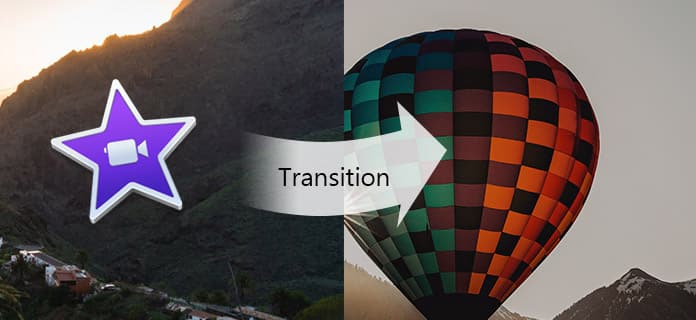
Lägg till övergångar i iMovie
steg 1 Öppna iMovie och ladda video
Öppna iMovie 11/10/09, gå till "Projekt" webbläsare och dubbelklicka på videon du vill redigera. Eller så kan du klicka på "Skapa ny"> "Film" och importera lokala videoklipp till iMovie. Dra videoklipp som du vill redigera i tidslinjen.
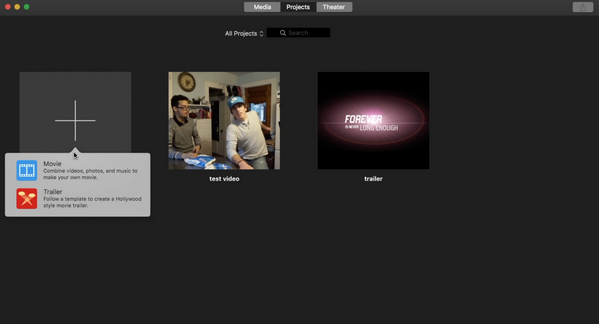
steg 2 Välj iMovie-övergångar
När din film är öppen i tidslinjen, välj "Övergång" ovanför webbläsaren. Du kan skumma övergångarna för att förhandsgranska.
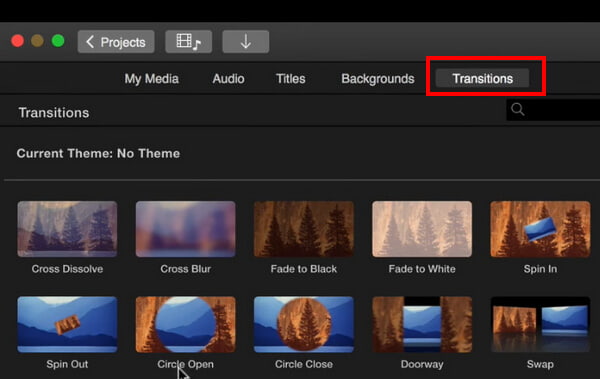
steg 3 Lägg till övergångar till iMovie
Om du vill lägga till en övergång mellan två klipp drar du iMovie-övergången mellan två klipp i tidslinjen. Eller så kan du välja ett klipp i tidslinjen och sedan dubbelklicka på en övergång i webbläsaren för att lägga till en övergång till båda ändarna av ett klipp.
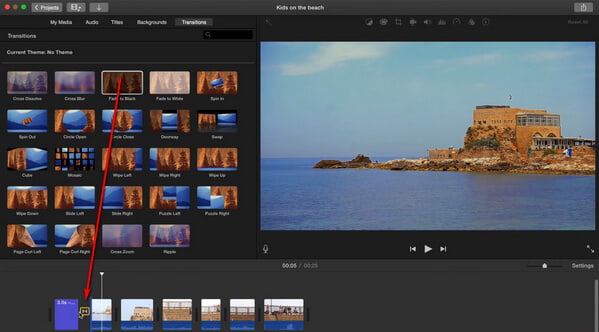
steg 4 Justera videoövergångar
Som standard gör iMovie alla övergångar i din film lika långa. Dubbelklicka på övergångsikonen på tidslinjen och du kan anpassa varaktigheten separat eller tillämpa den på alla.
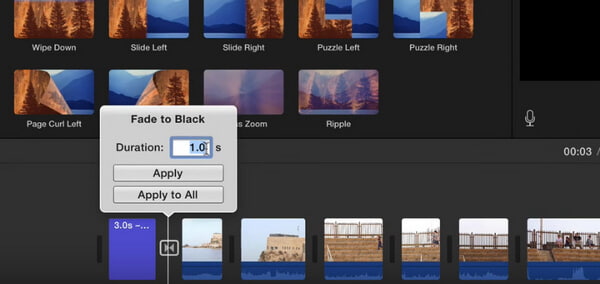
tips: Vi har visat dig hur man lägger till övergångar till iMovie manuellt som ovan. Egentligen ger iMovie dig möjlighet att lägga till övergångar automatiskt, men eftersom det inte tar för mycket arbete är det mestadels bättre att lägga till iMovie-övergångar själv.
Du kan kolla videostudion nedan:


steg 1 Starta iMovie på din iPad / iPhone. Klicka på fliken "Projekt" överst och sedan på "Skapa projekt" för att ladda videoklipp som du vill redigera i tidslinjen. Mellan två videoklipp kan du se iMovie-övergångsikonen.
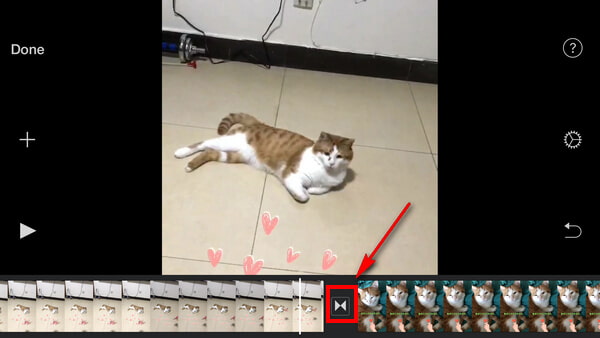
steg 2 Klicka på övergången, så kan du se flera vanliga iMovie-övergångar. Lägg till övergången du gillar till iMovie-videon och välj den förinställda varaktigheten i det vänstra nedre hörnet. Klicka på ikonen "Inställning" i det högra nedre hörnet, så kan du utforska fler iMovie-övergångar.
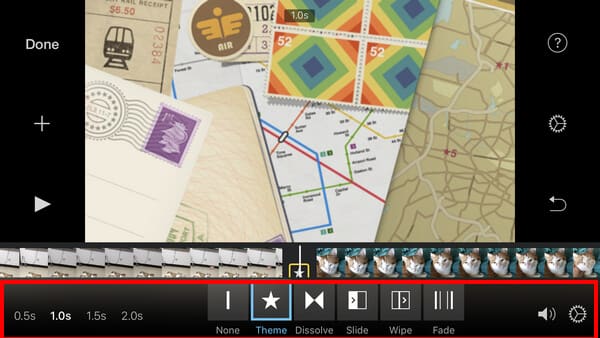
steg 3 När du har lagt till övergångar till iMovie, förhandsgranska iMovie-arbetet, när du är nöjd klickar du på "Klart" -knappen för att spara och dela ditt projekt!
Förutom iMovie finns det också andra videoredigerare som ger dig bättre övergångar. Här skulle vi rekommendera dig det bästa alternativet att lägga till iMovie-övergångar - Gratis videoredigerare.
I den här artikeln
I den här artikeln har vi huvudsakligen visat dig hur du lägger till övergångar i imovie. Om du fortfarande har mer fråga om iMovie-övergången kan du bara lämna dina kommentarer nedan.